Jak opravit „Nelze se připojit k App Store“ na iPhone a iPad
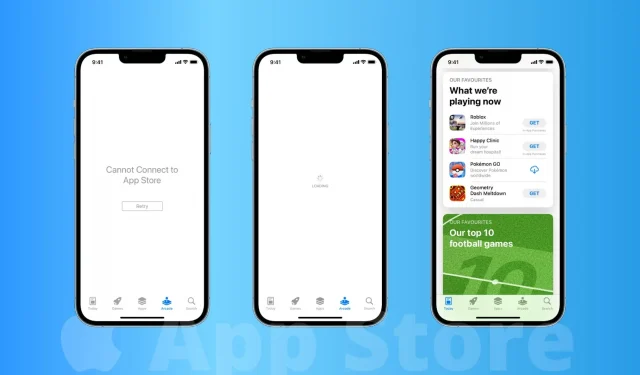
App Store je důvěryhodný a jediný zdroj pro stahování aplikací pro uživatele iPhone a iPad. Ve vzácných případech však nemusí iOS App Store fungovat a zobrazí se zpráva „Nelze se připojit k App Store“. V důsledku toho může stahování, opětovné stahování nebo aktualizace aplikací selhat.
Pokud se ocitnete v situaci, kdy nemůžete prohlížet, stahovat nebo aktualizovat aplikace pro iPhone, zde jsou řešení, jak tyto problémy vyřešit.
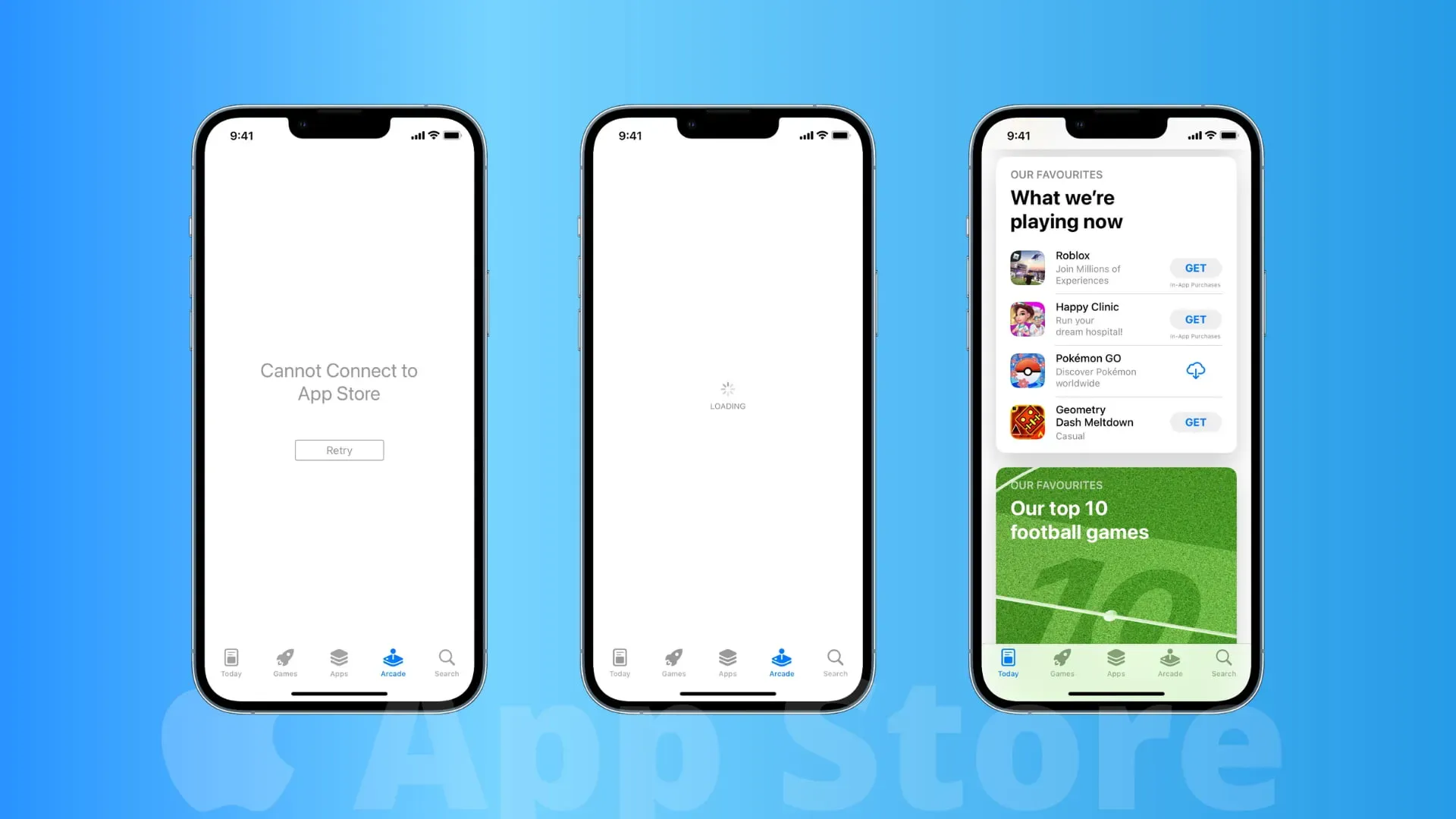
1. Ujistěte se, že Wi-Fi nebo mobilní data fungují
Obvykle nemůžete používat App Store, protože váš iPhone nebo iPad není připojen k internetu. Někdy se na vašem zařízení může zobrazit ikona Wi-Fi, ale nemusíte mít přístup k internetu. Jindy si můžete myslet, že vaše mobilní data fungují, ale ve skutečnosti tomu tak není.
Nejjednodušší způsob, jak to zkontrolovat, je přejít na Safari nebo YouTube a navštívit webovou stránku nebo přehrát video. Pokud budete úspěšní, znamená to, že se váš iPhone nebo iPad může připojit k internetu a App Store by měl fungovat také. Ale protože tomu tak není, přejděte k dalšímu řešení.
Pokud však na vašem iPhone nefunguje internet, pomohou vám následující příručky:
- Jak opravit nefunkčnost mobilních dat na iPhonu nebo iPadu
- Co dělat, když se váš iPhone nebo iPad nemůže připojit k Wi-Fi
Případně můžete také vyzkoušet tyto možnosti:
Restartujte směrovač Wi-Fi.
Pokud jste připojeni k Wi-Fi, vypněte router pomocí hlavního vypínače a po minutě jej znovu zapněte.
Zkuste jinou síť Wi-Fi
Síť Wi-Fi, na které se nacházíte, mohla tuto síť omezit, aby zabránila přístupu do App Store. To je běžné ve školách a institucích, kde jsou šířka pásma a výkon dvě hlavní oblasti přístupu k internetu. Zkuste se připojit k jiné síti Wi-Fi nebo osobnímu hotspotu.
Změňte nastavení DNS svého zařízení iOS
Pokud je vaše zařízení iOS nakonfigurováno s určitým typem DNS, je možné, že je App Store jednoduše zablokován. Máme pro vás skvělý návod, jak změnit nastavení DNS vašeho iPhonu nebo iPadu.
Změňte nastavení DNS na vašem bezdrátovém routeru.
Váš bezdrátový směrovač má také vestavěná nastavení DNS. Další z našich průvodců vám ukáže, jak změnit nastavení DNS na vašem bezdrátovém směrovači jako lepší alternativu, než to udělat na vašem jediném iOS zařízení.
Povolte mobilní data pro App Store
Přejděte na svém iPhonu nebo mobilním iPadu do aplikace Nastavení a klepněte na Mobilní data nebo Mobilní data. Zde se ujistěte, že je zapnutý přepínač vedle App Store, což znamená, že je povoleno používat mobilní data. Pokud je vypnutá, zapněte ji a poté se můžete připojit k App Store přes mobilní data, když jste mimo dosah Wi-Fi.
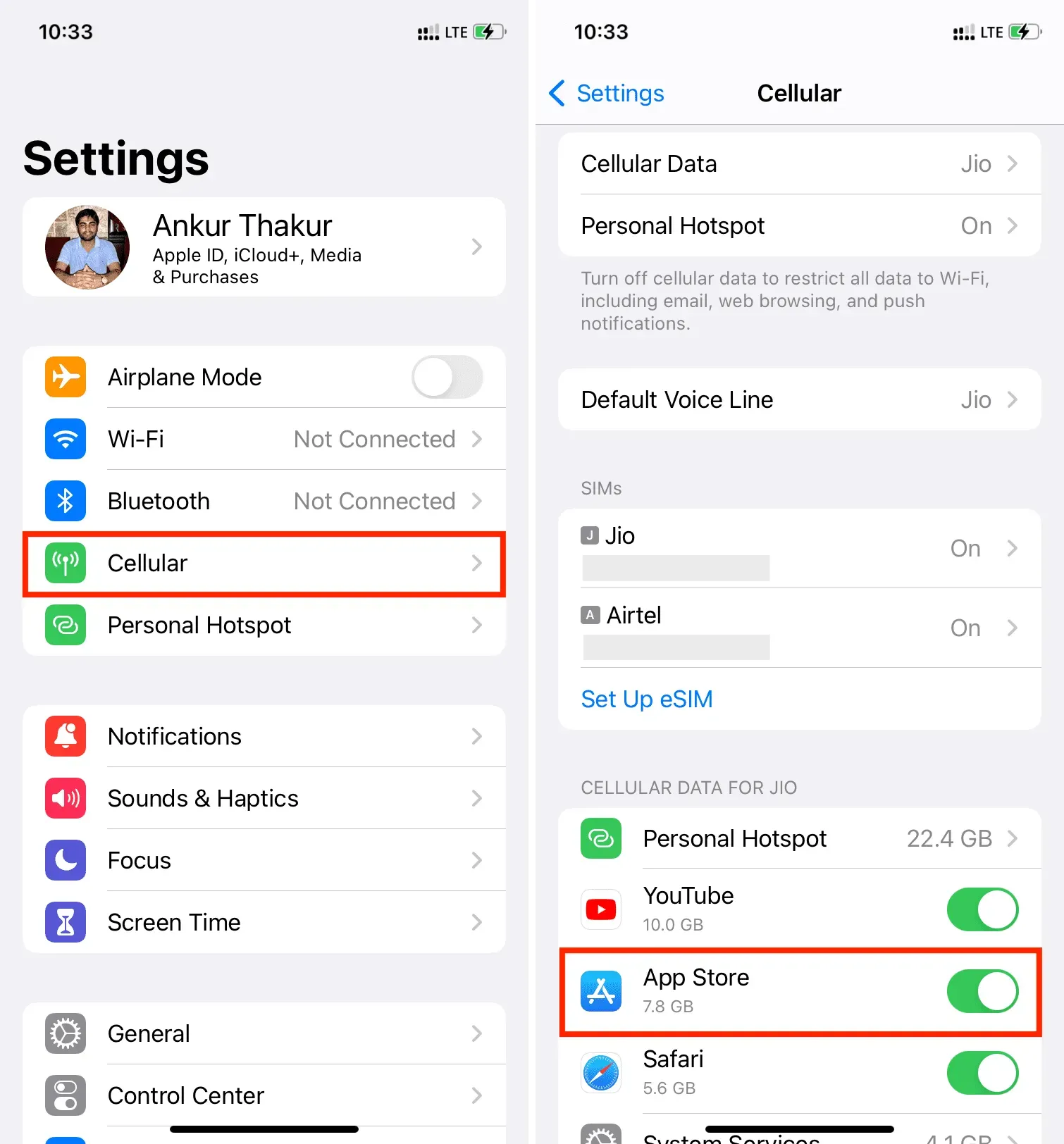
Nabízí vaše Wi-Fi nebo mobilní data hroznou rychlost?
V tomto případě nelze dělat nic jiného, než se opakovaně pokoušet o přístup do App Store a doufat, že to v jednom z případů bude fungovat. Doporučuji také prostudovat tyto články:
- Tipy, jak opravit pomalou Wi-Fi na iPhone
- Jak optimalizovat 5G na vašem iPhone pro rychlost nebo výdrž baterie
Poznámka. Ujistěte se, že nedosáhnete svého denního nebo měsíčního datového limitu.
2. Vynutit aktualizaci App Store
Víte, kde je navigační lišta; je to lišta ve spodní části obrazovky s kartami Dnes, Hry, Aplikace, Arkáda a Vyhledávání. Zkuste se desetkrát za sebou dotknout jednoho z nich a donutí se App Store znovu načíst i na pomalé a zpožděné síti!
3. Zavřete a restartujte App Store.
Pokud máte podezření, že vaše zařízení jednoduše nenačítá App Store kvůli problémům s pamětí nebo softwarovým závadám, můžete vždy otevřít přepínač aplikací a aplikaci vynutit. Poté stačí restartovat aplikaci z domovské obrazovky a doufat v to nejlepší.
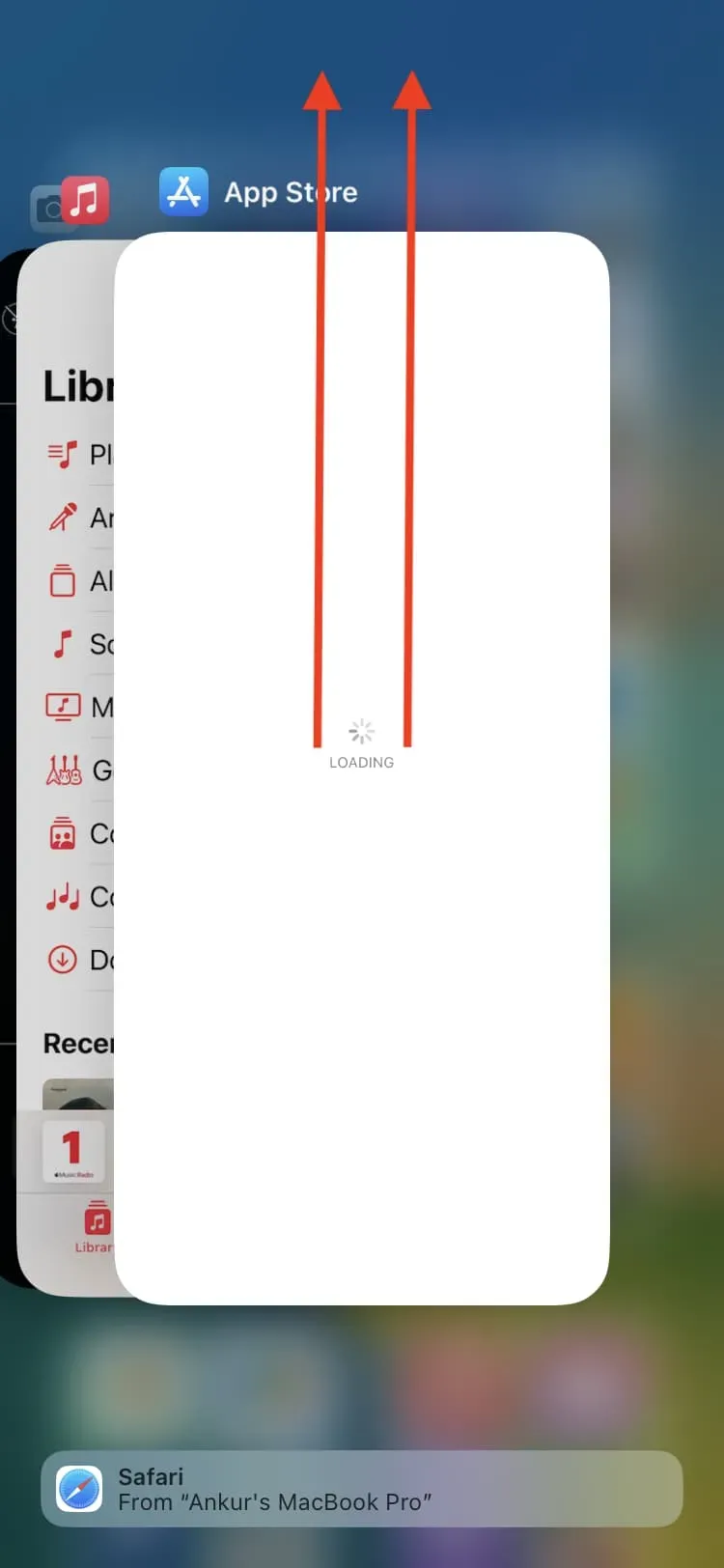
4. Zakažte VPN
Používáte na svém iPhonu a iPadu virtuální privátní síť nebo VPN, když se pokoušíte otevřít App Store? Když je VPN aktivní, uvidíte na stavovém řádku iPhonu slova VPN. S většinou VPN (placených nebo bezplatných) máte přístup do iOS App Store. Ale v případě, že stále zobrazuje chybu a nedovolí vám prozkoumat, otevřete aplikaci VPN a odpojte připojení.
Některé sítě VPN vám nemusí umožnit přístup do App Store. Nebo může bezplatná VPN nabízet hrozné rychlosti, které by mohly způsobit, že se App Store (s obrázky, videa, ikony aplikací atd.) nenačte a po chvíli se vzdá, což má za následek „Nelze se připojit k App Store“ . chybové hlášení.
5. Zkontrolujte stav systému v App Store.
Je zcela možné, že je z vaší strany vše perfektní, a přesto App Store nemusí fungovat kvůli dočasné závadě na straně Applu. Chcete-li to zkontrolovat, přejděte na oficiální stránku stavu systému :
- Pokud zde vidíte zelenou tečku nebo slovo „Available on App Store“, znamená to, že služba funguje dobře.
- Pokud zobrazuje žlutě nebo červeně jiný tvar, znamená to dočasný problém a budete muset počkat, až Apple provede opravu. Tato čekací doba se může pohybovat od několika minut až po několik hodin!
Poznámka. Někdy může App Store fungovat a má zelenou tečku, ale související věci, jako je účet iCloud a přihlášení, mohou způsobit problémy, které vám brání v používání App Store. V tomto případě budete muset také počkat, až Apple problémy vyřeší.
6. Nastavte správné datum a čas
App Store nemusí fungovat, pokud je datum a čas vašeho iPhone nesprávné. Chcete-li to vyřešit, přejděte do Nastavení > Obecné > Datum a čas a ujistěte se, že přepínač vedle možnosti Nastavit automaticky je zelený.
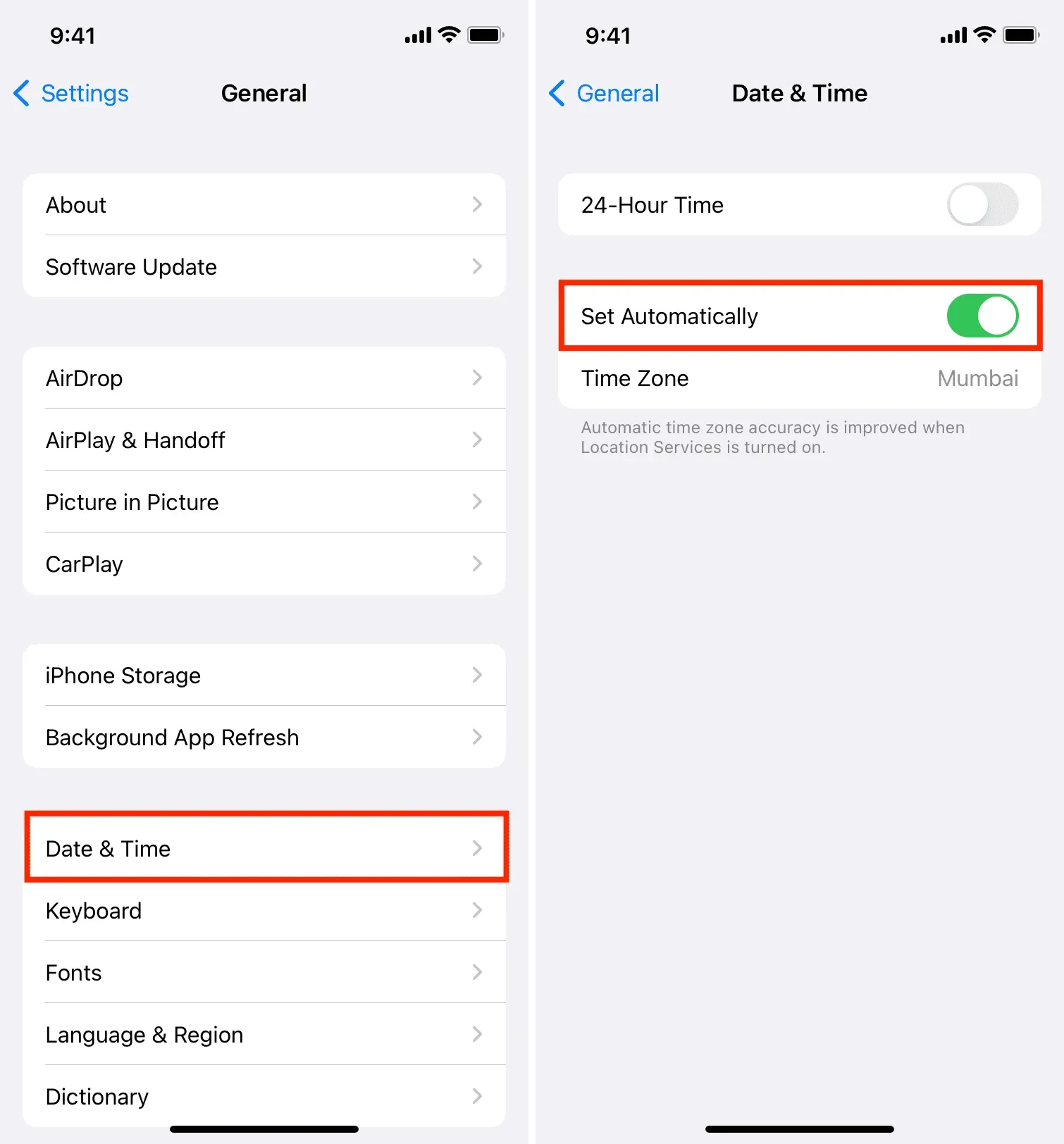
7. Restartujte iPhone
Často se některé problémy s iPhonem vyřeší pouhým vypnutím a opětovným zapnutím. Pokud App Store na vašem zařízení nefunguje, ujistěte se, že jste to udělali a doufejme, že problém bude vyřešen.
8. Aktualizujte na nejnovější verzi iOS
Používáte na svém iPhonu nebo iPadu velmi starou verzi iOS nebo iPadOS? V takovém případě přejděte do aplikace Nastavení > Obecné > Aktualizace softwaru a získejte nejnovější dostupnou verzi operačního systému.
Poznámka. Pokud používáte nejnovější beta verzi iOS a nemůžete se připojit k App Store, zvažte přechod na jinou než beta verzi nebo odeslání zpětné vazby společnosti Apple a doufejte, že problém vyřeší v příští aktualizaci.
9. Používejte App Store, ne Spotlight Search
Často sklopím domovskou obrazovku, abych otevřel vyhledávání, zadal název aplikace a získal návrh v App Store. Odtud stačí stisknout GET nebo ikonu stahování a nainstalovat aplikaci. Funguje to dobře. Na obrazovce vyhledávání se však nezobrazují všechny výsledky a někdy se nemusí zobrazit odpovídající aplikace z App Store vůbec. Doporučuji proto otevřít App Store a pomocí vyhledávacího pole tam najít správnou aplikaci.
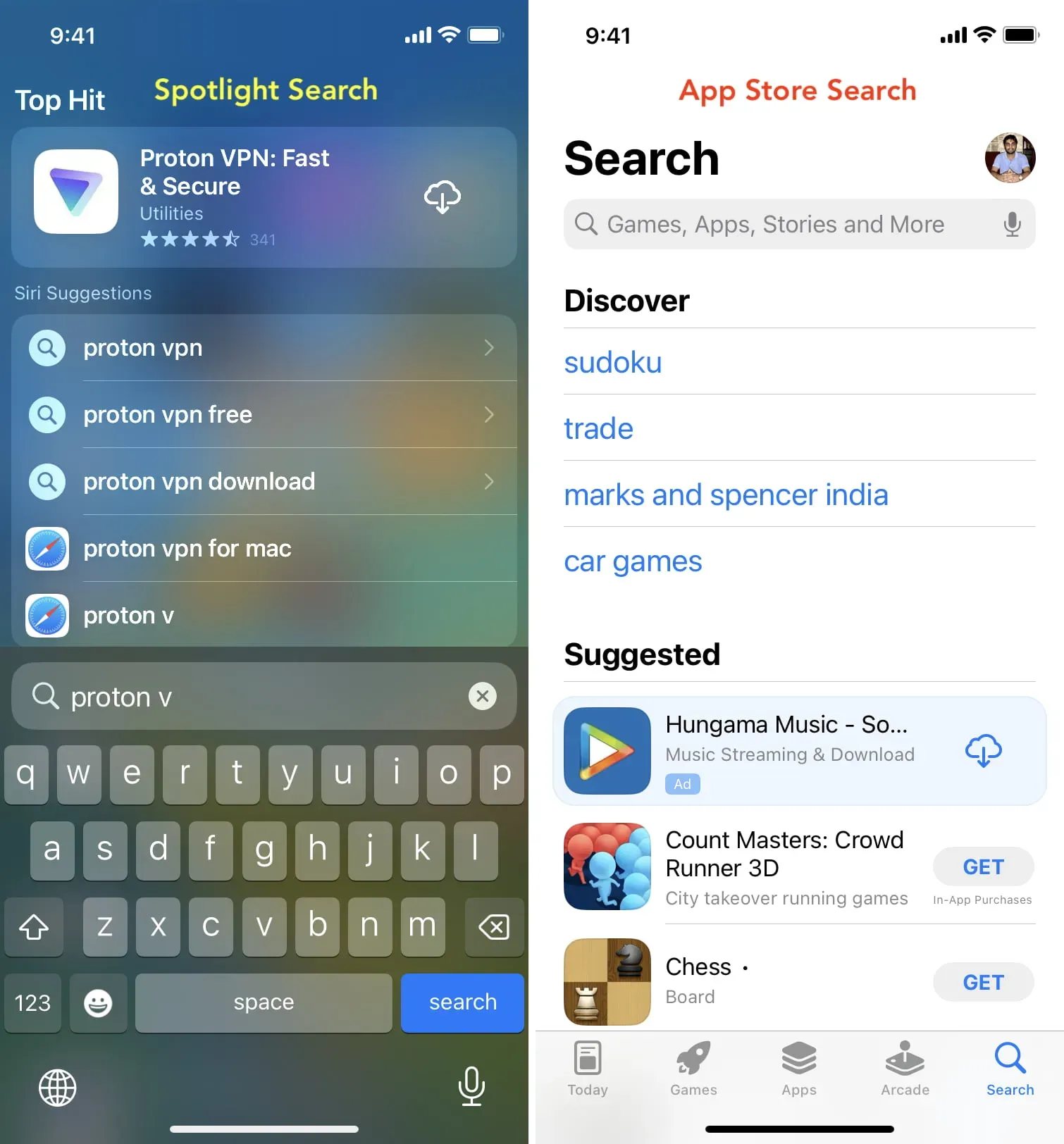
Pokud se vám ve vyhledávání Spotlight nezobrazují návrhy obchodu App Store, problém vyřešíte takto: Jak opravit, že se aplikace nezobrazuje ve vyhledávání Spotlight pro iPhone
10. Obnovte nastavení sítě
Stále nemůžete používat iPhone App Store? Přejděte do Nastavení > Obecné > Přenést nebo resetovat iPhone > Obnovit a obnovit nastavení sítě. Jakmile to uděláte, připojte svůj iPhone k Wi-Fi nebo mobilním datům a otevřete App Store. Nyní budete moci stahovat a aktualizovat aplikace.
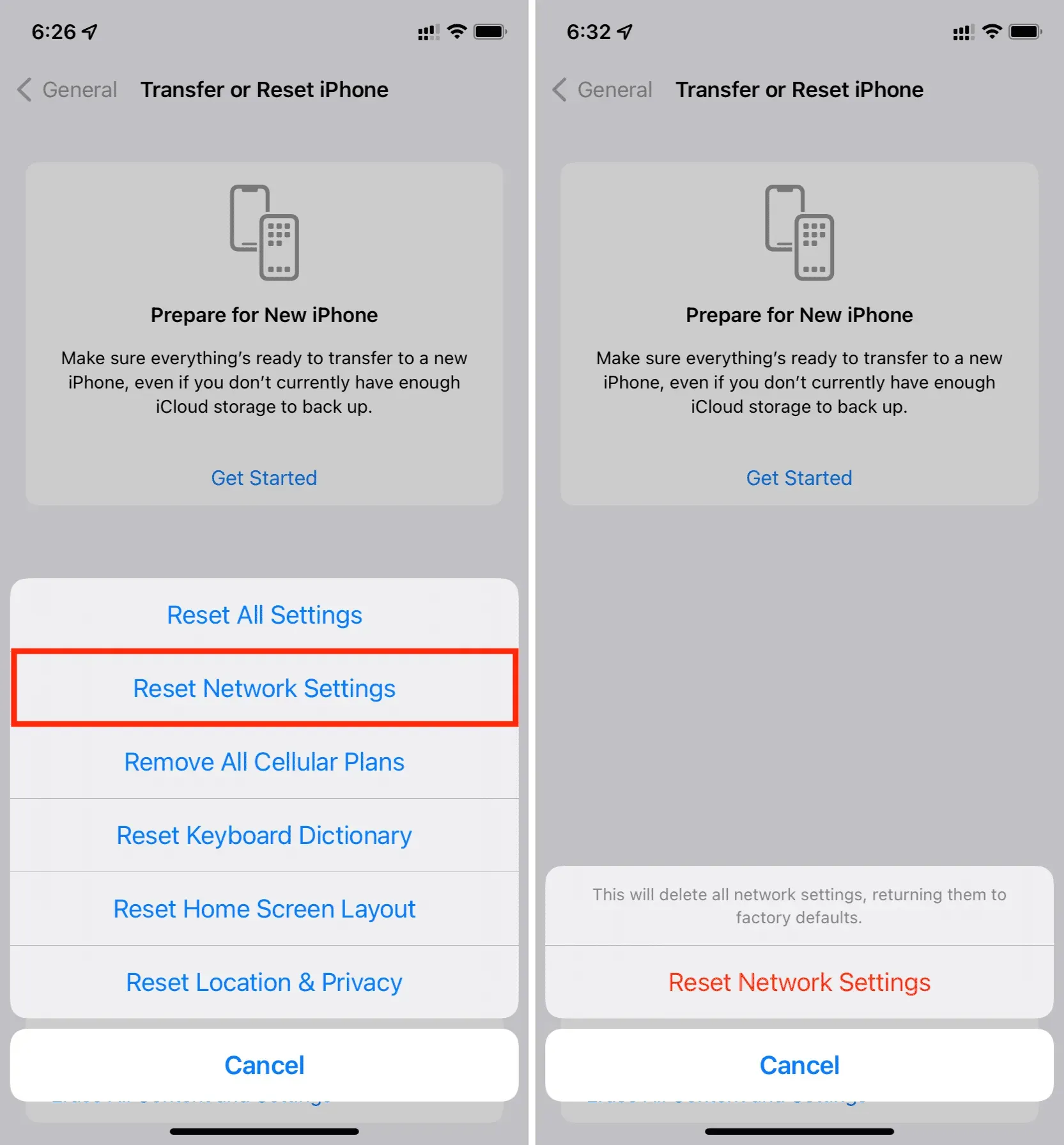
11. Resetujte všechna nastavení
Nakonec, pokud vše ostatní selže, resetujte všechna nastavení iPhone a to téměř jistě vyřeší problémy App Store.
Nemůžete aktualizovat aplikace na iPhone? Tady je oprava
Aktualizace aplikací zajistí, že získáte nejlepší verzi této aplikace, kterou vývojář nabízí. Aktualizace aplikací také přinášejí nové funkce, opravy chyb, vylepšení zabezpečení, správnou kompatibilitu s iOS a další. Udržujte proto své aplikace aktuální.
Pokud však nemůžete aktualizovat aplikace pro iPhone, postupujte podle většiny výše uvedených řešení, jako je zabezpečení internetového připojení, restartování zařízení, kontrola stavu serveru App Store atd. Kromě toho si všimněte některých dalších bodů uvedených níže .
1. Potažením stránky dolů zobrazíte všechny aktualizace aplikace.
Když přejdete na aktualizaci aplikací (App Store > klepněte na svůj profilový obrázek NEBO klepněte na ikonu App Store na domovské obrazovce/v knihovně aplikací a vyberte Aktualizace), nemusí se vám zobrazit všechny dostupné aktualizace. Ale když tuto obrazovku snížíte, obnoví se a zobrazí všechny čekající aktualizace.
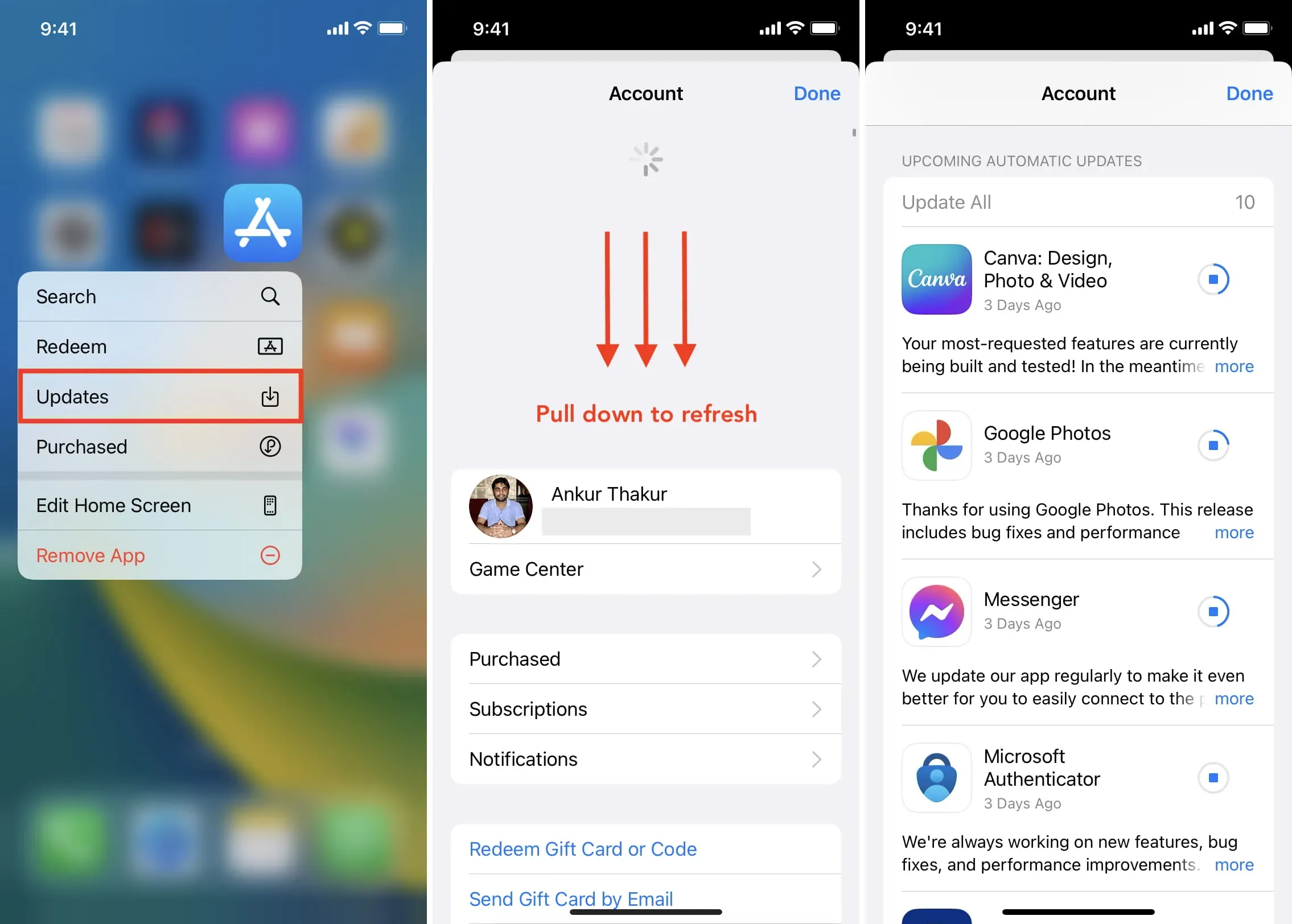
2. Ujistěte se, že máte dostatek volného místa
Pokud je místní úložiště vašeho iPhone plné, nemůžete aktualizovat aplikace. V takových případech uvolněte na svém iPhone nějaké místo a zkuste aplikaci aktualizovat znovu.
3. Použijte původní Apple ID
Řekněme, že jste si stáhli nějaké aplikace do svého iPhone pomocí primárního Apple ID. Poté jste se odhlásili z tohoto Apple ID a přihlásili se k jinému. Nyní, když přejdete k aktualizaci aplikací, může vás požádat, abyste se přihlásili pomocí stejného Apple ID, se kterým jste si aplikaci stáhli. Tak to udělejte a pak můžete aktualizovat aplikace. Pokud si toto Apple ID nepamatujete, zvažte smazání aplikace a její opětovné stažení pomocí vašeho aktuálního Apple ID. Upozorňujeme, že smazání aplikace může vést k trvalé ztrátě dat v ní.



Napsat komentář